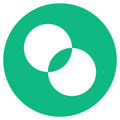Guía paso a paso para visualizar saldos, pagos, transferencias y exportar reportes desde tu cuenta Stripe Connect
¿Qué es el panel de Stripe?
El panel de Stripe es tu centro de control financiero dentro de Paxer. Desde allí puedes ver cuánto has recaudado (saldo), revisar cada pago que entra, administrar las transferencias a tu cuenta bancaria y descargar reportes detallados.
Antes de empezar
-
Credenciales activas: Asegúrate de que tu usuario de Paxer tenga permisos para ver el panel de Stripe, en la sección del menú izquierdo Pasarelas de Pago -> Stripe
-
Navegador actualizado: Usa Chrome o Firefox en su última versión para evitar errores de visualización.
-
Conexión segura: Comprueba que estás en una red confiable (evita Wi-Fi público).
A continuación se explicarán las distintas secciones que componen el Panel de tu cuenta Stripe de acuerdo con el siguiente vídeo:
1. Acceder al panel de Stripe
-
Inicia sesión en el CRS y selecciona la opción Pasarelas de Pago > "Stripe" del menú lateral.
- Verás la pantalla una opción "Ir a mi cuenta" haz clic sobre ella y te abrirá una nueva pestaña.

-
En la nueva pestaña ingresa el código que te enviará Stripe vía SMS, al número de celular que registraste cuando hiciste la activación de tu cuenta Stripe.
2. Ver tu saldo
-
Al abrir el panel, arriba a la derecha aparece tu saldo disponible.
-
Saldo pendiente: Es el dinero que Stripe está procesando (puede tardar 1–2 días en estar disponible).
-
Saldo disponible: Es el dinero listo para transferir a tu banco.
Cómo interpretarlo:
|
Concepto |
¿Qué significa? |
|---|---|
|
Saldo disponible |
Fondos que están listos para ser transferidos a tu cuenta bancaria |
|
Saldo pendiente |
Fondos en espera de confirmación de Stripe. |
3. Consultar pagos realizados
-
En el panel de Stripe, haz clic en la pestaña “Pagos”.
-
Verás una lista con todas las transacciones: fecha, monto, método de pago y estado (éxito o fallido).
-
Para buscar una operación en particular:
-
Usa el campo de búsqueda (por cliente o ID de pago).
-
Filtra por rango de fechas, estado o tipo de pago.
-
🚀 Ejemplo: Para ver solo los pagos de tarjeta de crédito de marzo, selecciona “Tarjeta” y establece el rango del 1 al 31 de marzo.
4. Revisar transferencias a tu banco
-
Ve a la pestaña “Transferencias” (a veces llamada “Payouts”).
-
Cada fila muestra:
-
Fecha de envío
-
Monto
-
Estado (en tránsito, completada)
-
-
Haz clic en una transferencia para ver detalles (número de referencia, tasa de Stripe aplicada).
🔍 Nota: Stripe envía transferencias según el calendario de tu cuenta (por ejemplo, diario, semanal o mensual).
5. Exportar reportes detallados
Stripe te permite descargar información en formatos CSV o PDF para llevar tus cuentas:
-
En cualquier pestaña (Pagos, Transferencias o Saldo), busca el botón “Exportar”.
-
Elige el formato (CSV o PDF).
-
Selecciona rango de fechas y columnas que quieres incluir.
-
Haz clic en “Descargar reporte”.
¿Para qué sirve?
-
CSV: Abre en Excel o Google Sheets para análisis y gráficas.
-
PDF: Ideal para reportes listos para imprimir y presentar.
6. Preguntas frecuentes (FAQs)
| Pregunta | Respuesta breve |
|---|---|
|
¿Por qué mi saldo está en “pendiente”? |
Stripe tarda 1–2 días hábiles en confirmar pagos antes de liberarlos como “disponibles”. |
|
¿Con qué frecuencia se realizan las transferencias? |
Por defecto se configura la cuenta con una frecuencia diaria |
|
¿Puedo cambiar la frecuencia de transferencias? |
Sí, ve a Configuración → Configuración de cuenta → Programación de pagos y ajusta según tu preferencia. |
|
¿Cómo veo las tarifas que cobra Stripe? |
En Pagos o Transferencias, al hacer clic en un registro verás las comisiones aplicadas. |
|
¿Qué hago si falta un pago en el listado? |
Verifica el estado en Pagos; si aparece como “fallido”, el cliente no autorizó el cobro. |